Bạn cần tách sub ra khỏi video để dịch thuật, học ngoại ngữ hay chỉnh sửa? Đừng lo lắng, Công Nghệ AZ sẽ hướng dẫn bạn 5+ cách tách sub ra khỏi video đơn giản nhất 2025, phù hợp với mọi đối tượng, kể cả những người không am hiểu về kỹ thuật. Đảm bảo dễ hiểu, dễ thực hiện, ai cũng làm được!
Mục lục
Phụ đề Video là gì?
Phụ đề (subtitle) là văn bản hiển thị đồng bộ với âm thanh trong video, chứa lời thoại, lời bài hát, hiệu ứng âm thanh hoặc thông tin bổ sung khác. Phụ đề giúp người xem hiểu rõ nội dung video, đặc biệt là khi xem phim nước ngoài, video có tiếng ồn hoặc video dành cho người khiếm thính.
Các loại phụ đề
- Phụ đề cứng (hardsub): Được nhúng trực tiếp vào video, không thể tắt hoặc tách rời.
- Phụ đề mềm (softsub): Là một tệp riêng biệt, có thể bật/tắt hoặc thay đổi theo ý muốn.
Các định dạng phụ đề phổ biến
Phụ đề thường được lưu trữ dưới dạng tệp tin với các định dạng phổ biến như:
- .srt: Định dạng đơn giản, chỉ chứa thông tin về thời gian hiển thị và nội dung văn bản.
- .ass, .ssa: Định dạng nâng cao, cho phép tùy chỉnh font chữ, màu sắc, vị trí hiển thị…
- .vtt: Định dạng mới, hỗ trợ hiển thị phụ đề trên web.
Tại sao cần tách sub ra khỏi video?
Tách sub ra khỏi video mang lại nhiều lợi ích, chẳng hạn như:
- Dịch thuật: Lấy phụ đề để dịch sang ngôn ngữ khác.
- Học ngoại ngữ: Sử dụng phụ đề để luyện nghe, nói, đọc.
- Chỉnh sửa: Tách sub để chỉnh sửa lỗi chính tả, ngữ pháp, đồng bộ thời gian…
- Tạo phụ đề mới: Tách sub để làm mẫu cho việc tạo phụ đề mới.
- Lưu trữ: Lưu trữ phụ đề riêng biệt để sử dụng cho mục đích khác.
Các bài viết liên quan:
- Bảng Zip Code Việt Nam của 63 tỉnh thành mới nhất 2025
- Laptop Không Bắt Được Wifi? 10 Cách Khắc Phục Nhanh Chóng 2025
- Hướng dẫn cách tắt trạng thái online trên Facebook chi tiết 2025
- 5 Cách Tải Nhạc Về Máy Tính Miễn Phí, Đơn Giản Nhất 2025
- 5+ Cách Lấy Lại Mật Khẩu Zalo Nhanh Chóng & Hiệu Quả Nhất 2025
5+ Cách Tách Sub Ra Khỏi Video Đơn Giản Nhất
Cách Tách Sub Ra Khỏi Video Bằng Aegisub
Sử dụng phần mềm Aegisub là cách tách sub ra khỏi video phổ biến và hiệu quả. Đây là phần mềm mã nguồn mở, miễn phí, hỗ trợ nhiều định dạng phụ đề, giao diện thân thiện, dễ sử dụng.

Ưu điểm:
- Tính năng đa dạng, hỗ trợ nhiều định dạng phụ đề.
- Độ chính xác cao.
- Có thể chỉnh sửa, tùy chỉnh phụ đề.
Nhược điểm:
- Cần cài đặt phần mềm.
- Một số phần mềm có thể yêu cầu kiến thức chuyên môn.
Hướng dẫn tách sub bằng Aegisub:
- Truy cập aegisub.org để tải và cài đặt Aegisub.
- Mở video trong Aegisub.
- Chọn “Subtitle” -> “Extract Subtitles From Video“.
- Chọn định dạng phụ đề đầu ra.
- Nhấn “Extract” để tách sub.
Cách Lấy Sub Ra Khỏi Video Online Bằng Downsub.com
Nếu bạn không muốn cài đặt phần mềm, có thể sử dụng các công cụ tách sub trực tuyến. Downsub.com hỗ trợ tách sub từ nhiều nền tảng video (YouTube, Vimeo, Facebook…), giao diện đơn giản, dễ sử dụng.
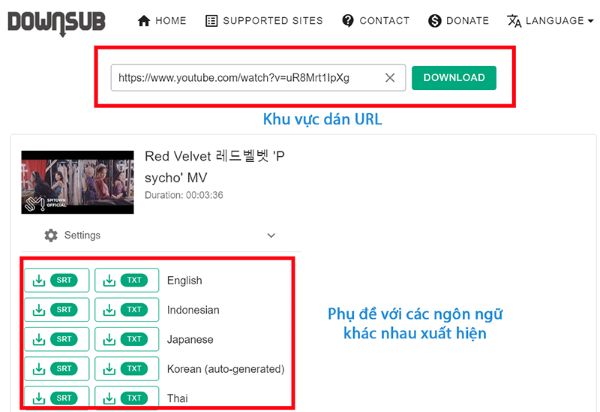
Ưu điểm:
- Không cần cài đặt phần mềm.
- Sử dụng đơn giản, nhanh chóng.
- Thường miễn phí.
Nhược điểm:
- Có thể có giới hạn về dung lượng video.
- Độ chính xác phụ thuộc vào chất lượng video và công cụ.
- Cần kết nối internet.
Hướng dẫn tách sub bằng Downsub.com:
- Truy cập website Downsub.com.
- Dán liên kết video vào ô nhập liệu.
- Chọn định dạng phụ đề muốn tải xuống.
- Nhấn “Download” để lưu phụ đề về máy tính.
Lưu ý:
- Bảo vệ thông tin cá nhân khi sử dụng công cụ trực tuyến.
- Kiểm tra kỹ các điều khoản sử dụng của website.
Cách tách sub ra khỏi video MP4 bằng Cốc Cốc
Trên thực tế, không ít người dùng đang lo ngại việc tải UniConverter về thiết bị sẽ khiến dung lượng bộ nhớ quá tải. Hay sử dụng công cụ Savesubs có chứa những phần quảng cáo, mã độc. Do đó, bạn có thể lựa chọn cách tách sub ra khỏi video thông qua Cốc Cốc vô cùng an toàn.
Tuy nhiên, để có thể áp dụng phương pháp này, bạn cần phải cài đặt trình duyệt mới nhất trên thiết bị của mình. Đây được xem là cách tách sub ra khỏi video mp4 nhanh nhất trên Youtube với những bước đơn giản sau đây:
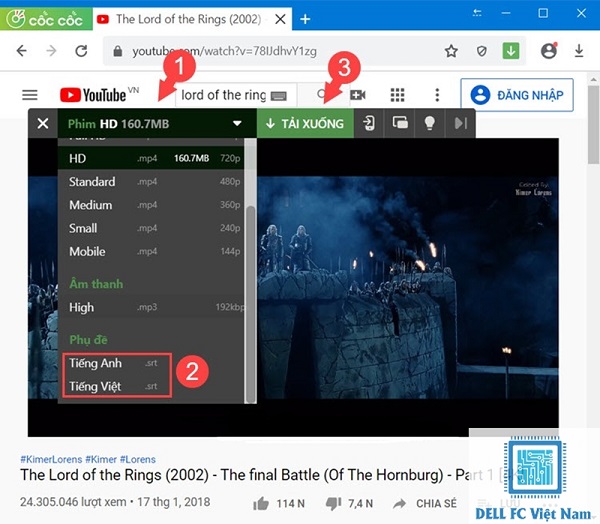
Cách tách phụ đề khỏi video thông qua Cốc Cốc vô cùng an toàn, nhanh chóng
- Bước 1: Khởi chạy Youtube và tìm kiếm video yêu thích có chứa thẻ phụ đề bên dưới.
- Bước 2: Ngay khi khởi chạy đoạn video, tính năng Download của trình duyệt Cốc Cốc sẽ được kích hoạt ngay phía trên màn hình. Tại đây, người dùng có thể lựa chọn chất lượng hình ảnh, âm thanh cũng như phụ đề trước khi tải về thiết bị.
Tách sub bằng VLC Media Player
VLC Media Player không chỉ là trình phát đa phương tiện phổ biến mà còn tích hợp sẵn tính năng tách sub ra khỏi video.
Ưu điểm:
- Không cần cài đặt thêm phần mềm.
- Đơn giản, dễ sử dụng.
Nhược điểm:
- Chỉ hỗ trợ tách sub dạng .srt.
- Có thể không hoạt động với một số video.
Hướng dẫn tách sub bằng VLC Media Player:
- Mở video bằng VLC Media Player.
- Chọn “View” -> “Download Subtitles”.
- VLC sẽ tự động tìm kiếm và hiển thị danh sách phụ đề khả dụng.
- Chọn phụ đề muốn tải về và nhấn “Download selection”.
- Lưu phụ đề vào vị trí mong muốn trên máy tính.
Cách lấy phụ đề từ video bằng Youtube
Nếu bạn muốn tách sub từ video Youtube, có thể sử dụng tính năng “Mở bản chép lời” của Youtube hoặc các công cụ trực tuyến hỗ trợ tải phụ đề Youtube.
Ưu điểm:
- Dễ dàng thực hiện với các video công khai trên Youtube.
- Không cần cài đặt phần mềm.
Nhược điểm:
- Chỉ áp dụng cho video Youtube.
- Chất lượng phụ đề phụ thuộc vào người đăng tải video.
- Cần chú ý đến vấn đề bản quyền khi sử dụng phụ đề.
Hướng dẫn tách sub bằng Youtube:
- Mở video Youtube muốn tách sub.
- Nhấn vào biểu tượng ba chấm dọc bên dưới video.
- Chọn “Mở bản chép lời”.
- Sao chép nội dung phụ đề và dán vào tệp tin văn bản.
- Lưu tệp tin với định dạng .srt.
Tách tách phụ đề khỏi video thủ công
Trong trường hợp video không có sẵn phụ đề mềm hoặc các phương pháp trên không hiệu quả, bạn có thể thử tách sub thủ công bằng cách xem mã nguồn của trang web hoặc video.
Ưu điểm:
- Không cần phần mềm hay công cụ hỗ trợ.
- Áp dụng cho nhiều trường hợp.
Nhược điểm:
- Yêu cầu kiến thức về mã nguồn HTML.
- Tốn thời gian và công sức.
- Độ chính xác không cao.
Hướng dẫn tách sub thủ công:
- Mở video trên trình duyệt web.
- Nhấn chuột phải vào trang web và chọn “View page source” (hoặc “Xem nguồn trang”).
- Tìm kiếm đoạn mã chứa nội dung phụ đề (thường nằm trong thẻ
<track>hoặc<div>). - Sao chép nội dung phụ đề và dán vào tệp tin văn bản.
- Chỉnh sửa và lưu tệp tin với định dạng phù hợp.
Mẹo tách sub hiệu quả và nhanh chóng
Để tách sub ra khỏi video một cách hiệu quả và nhanh chóng, bạn có thể áp dụng một số mẹo sau:
- Xác định rõ nhu cầu: Bạn cần phụ đề để làm gì? Dịch thuật, học ngoại ngữ hay chỉnh sửa? Từ đó, lựa chọn phương pháp tách sub phù hợp.
- Sử dụng phần mềm/công cụ hỗ trợ: Các phần mềm và công cụ trực tuyến sẽ giúp bạn tự động hóa quá trình tách sub, tiết kiệm thời gian và công sức.
- Chú ý đến định dạng phụ đề: Mỗi phần mềm/công cụ hỗ trợ các định dạng phụ đề khác nhau. Hãy kiểm tra định dạng phụ đề của video trước khi thực hiện tách sub.
- Kiểm tra chất lượng phụ đề sau khi tách: Đảm bảo phụ đề hiển thị chính xác, đồng bộ với âm thanh và không bị lỗi font chữ, mã hóa.
Câu Hỏi Thường Gặp (FAQ)
1. Tôi có thể tách sub từ video nào?
Hầu hết các video có phụ đề mềm đều có thể tách sub. Tuy nhiên, một số video có thể được bảo vệ bản quyền, không cho phép tách sub.
2. Làm thế nào để biết định dạng phụ đề của video?
Bạn có thể kiểm tra định dạng phụ đề bằng cách mở video bằng phần mềm phát video (như VLC Media Player) hoặc xem mã nguồn của trang web.
3. Phần mềm tách sub nào tốt nhất?
Không có phần mềm nào là “tốt nhất” cho tất cả mọi người. Lựa chọn phần mềm phù hợp phụ thuộc vào nhu cầu, kỹ năng và hệ điều hành của bạn. Một số phần mềm phổ biến bao gồm Aegisub, Subtitle Edit, Jubler…
4. Tách sub có vi phạm bản quyền không?
Việc tách sub để sử dụng cho mục đích cá nhân (học tập, nghiên cứu) thường không vi phạm bản quyền. Tuy nhiên, nếu bạn sử dụng phụ đề cho mục đích thương mại hoặc chia sẻ công khai mà không có sự cho phép của chủ sở hữu bản quyền, bạn có thể gặp rắc rối pháp lý.
5. Ngoài các cách trên, còn cách nào khác để tách sub không?
Có, còn một số cách khác như sử dụng trí tuệ nhân tạo (AI) để nhận dạng và trích xuất phụ đề từ video. Tuy nhiên, các phương pháp này thường phức tạp hơn và yêu cầu kiến thức chuyên môn.
Kết luận
Trên đây là các cách tách sub ra khỏi video đơn giản nhất 2025 mà Công Nghệ AZ muốn chia sẻ đến bạn. Hy vọng bài viết này sẽ giúp bạn dễ dàng lấy được phụ đề từ video yêu thích của mình.
Mỗi phương pháp đều có ưu điểm và nhược điểm riêng. Hãy lựa chọn cách phù hợp nhất với nhu cầu và kỹ năng của bạn.
Đừng quên ghé thăm Công Nghệ AZ thường xuyên để cập nhật thêm nhiều kiến thức công nghệ hữu ích khác nhé!

 0337 651 676
0337 651 676
 congngheaz@gmail.com
congngheaz@gmail.com
Bài viết liên quan
PC Dưới 10 Triệu: Cứ Build Hay Mua Luôn Máy Bộ?
Bạn đang muốn sở hữu một bộ máy tính để bàn để làm...
Phối Đồ Thông Minh – Bí Quyết Nâng Tầm Phong Cách
Không cần tủ đồ quá lớn hay những món hàng hiệu xa xỉ,...
VPS giá rẻ AZVPS – Giải pháp tối ưu chi phí cho cá nhân, doanh nghiệp nhỏ
VPS giá rẻ tại AZVPS là dịch vụ máy chủ ảo được thiết...
Nhà thông minh – Xu hướng kiến tạo không gian sống hiện đại tại Việt Nam
Trong thời đại công nghệ 4.0, khái niệm nhà thông minh không còn...
Đánh giá iPhone 16 Plus: Màn “lột xác” ngoạn mục nhất 2025
Đánh giá iPhone 16 Plus là chủ đề được nhiều người quan tâm...
Mã Bưu Chính Là Gì? Bảng Zip Code Việt Nam Của 63 Tỉnh Thành mới nhất
Bạn đang tìm kiếm thông tin về mã bưu chính để gửi thư,...